- Mwandishi Abigail Brown [email protected].
- Public 2023-12-17 07:02.
- Mwisho uliobadilishwa 2025-01-24 12:25.
Unachotakiwa Kujua
- Katika Windows, nenda kwenye Mtandao na Mtandao > Mtandao na Kituo cha Kushiriki. Chagua kiungo cha bluu Wi-Fi ili kuona uthabiti wa mawimbi.
- Kwenye Mac, kiashirio cha Wi-Fi kinapatikana katika kona ya juu kulia ya skrini kwenye upau wa menyu.
- Kwenye mifumo ya Linux, tumia amri ifuatayo: iwconfig wlan0 | grep -i --mawimbi ya rangi.
Mwongozo huu unaeleza jinsi ya kuangalia nguvu ya mawimbi ya Wi-Fi kwenye mifumo mbalimbali. Maagizo haya yanatumika kwa matoleo yanayotumika kwa sasa ya Windows, Mac, Linux, iOS na Android.
Jinsi ya Kupima Nguvu ya Mawimbi Yako ya Wi-Fi
Utendaji kazi wa muunganisho wa mtandao usiotumia waya wa Wi-Fi unategemea nguvu ya mawimbi ya redio. Kwenye njia kati ya kituo cha ufikiaji kisichotumia waya na kifaa kilichounganishwa, nguvu ya mawimbi katika kila upande huamua kasi ya data inayopatikana kwenye kiungo hicho.
Tumia mbinu zifuatazo ili kubainisha nguvu ya mawimbi ya muunganisho wako wa Wi-Fi na kutafuta njia za kuboresha upokeaji wa Wi-Fi wa vifaa vyako vilivyounganishwa. Zana tofauti zinaweza kuonyesha matokeo tofauti. Tofauti hizi husababishwa na tofauti za jinsi huduma zinavyokusanya sampuli na muda unaotumika kuripoti ukadiriaji wa jumla.
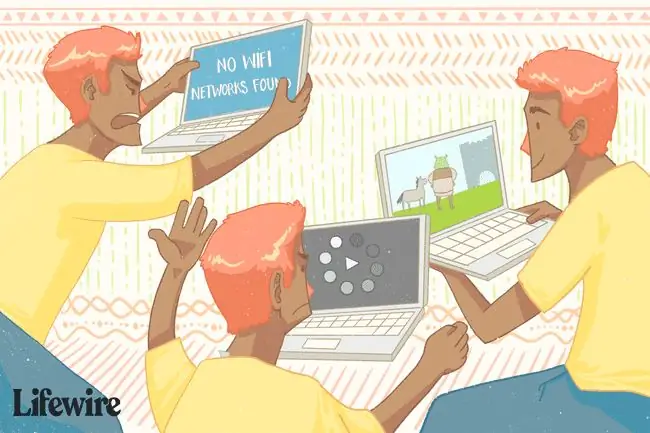
Kipimo data cha mtandao si sawa na nguvu ya mawimbi. Kipimo data cha mtandao ni kasi unayopata kutoka kwa mtoa huduma wako wa mtandao (ISP). Nguvu ya mawimbi huamua utendakazi wa maunzi yaliyounganishwa kwenye mtandao na masafa ambayo mtandao wa Wi-Fi huwa nayo katika eneo lote.
Tumia Huduma ya Mfumo wa Uendeshaji Uliojengwa Ndani
Microsoft Windows na mifumo mingine ya uendeshaji ina matumizi yaliyojengewa ndani ya kufuatilia miunganisho ya mtandao isiyo na waya. Hii ndiyo njia ya haraka na rahisi zaidi ya kupima nguvu ya Wi-Fi.
Katika matoleo mapya zaidi ya Windows, chagua aikoni ya mtandao kwenye upau wa kazi ili kuona mtandao usiotumia waya ambao umeunganishwa. Pau tano zinaonyesha nguvu ya mawimbi ya upau wa kiunganishi-moja ni muunganisho duni zaidi, na tano ndio bora zaidi.
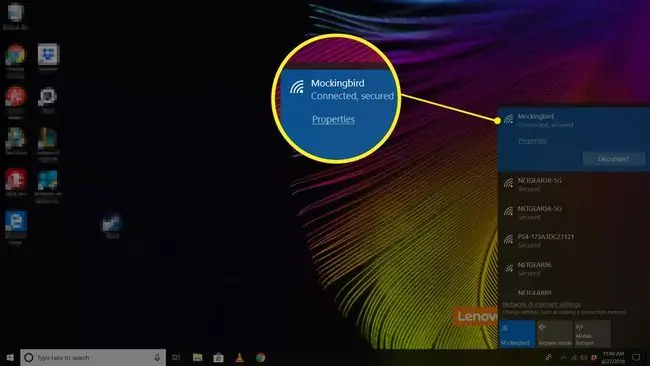
Ili kupata muunganisho wa mtandao katika matoleo ya kisasa ya Windows, fungua Paneli Kidhibiti na uende kwenye Mtandao na Mtandao > Mtandao na Kituo cha Kushiriki, na uchague kiungo cha bluu Wi-Fi ili kuona uthabiti wa Wi-Fi.
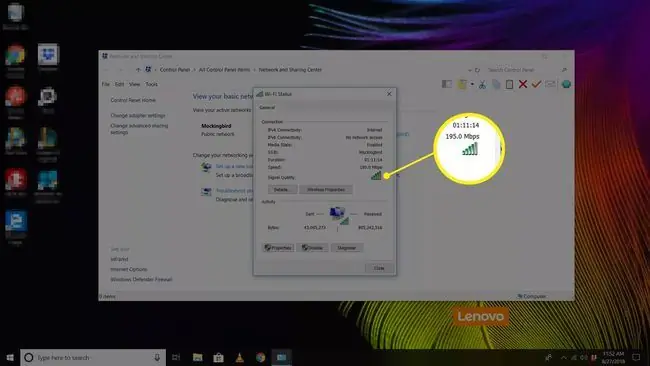
Kwenye Mac, kiashirio cha Wi-Fi kinapatikana katika kona ya juu kulia ya skrini kwenye upau wa menyu. Baa moja ndio muunganisho duni zaidi, na tatu ndio bora zaidi.
Kwenye mifumo ya Linux, tumia amri ifuatayo ili kuonyesha kiwango cha mawimbi kwenye kidirisha cha terminal:
iwconfig wlan0 | grep -i --mawimbi ya rangi
Mtoto katika terminal huonyeshwa kama thamani ya dB. Thamani mbaya zaidi, ndivyo nguvu ya ishara inavyozidi kuwa mbaya. Chochote kutoka -50 dBm hadi -70 dBm huchukuliwa kuwa bora hadi nguvu ya mawimbi inayostahili.
Tumia Simu mahiri au Kompyuta Kibao
Kifaa chochote cha mkononi ambacho kinaweza kutumia intaneti kina sehemu katika mipangilio inayoonyesha uthabiti wa mitandao ya Wi-Fi katika masafa. Kwa mfano, kwenye iPhone, fungua programu ya Mipangilio na uende kwenye Wi-Fi ili kuona nguvu ya Wi-Fi ya mtandao ulioko. kuwasha na nguvu ya mawimbi ya mtandao wowote ulio katika masafa.
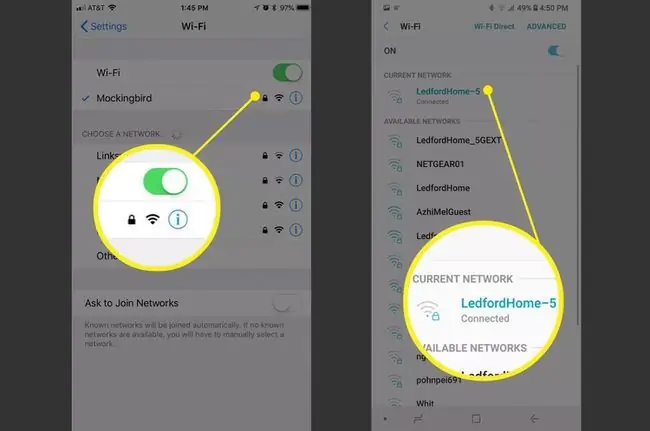
Njia sawia inaweza kutumika kwenye simu au kompyuta kibao ya Android. Angalia chini ya Mipangilio, Wi-Fi, au Mtandao menyu. Kwa mfano, katika mipangilio kwenye Google Pixel yenye Android 10, chagua Mtandao na intaneti, chagua Wi-Fi unayotumia, kisha uchague giaikoni karibu na mtandao uliounganishwa. Hapo unaweza kuona nguvu ya mawimbi.
Chaguo lingine ni kupakua programu isiyolipishwa kama vile Wifi Analyzer ya Android, ambayo inaonyesha nguvu za Wi-Fi kwa mwonekano katika dBm ikilinganishwa na mitandao mingine iliyo karibu. Chaguo sawia zinapatikana kwa mifumo mingine.
Fungua Mpango wa Huduma ya Adapta Yako Isiyo na Waya
Baadhi ya watengenezaji wa maunzi ya mtandao usiotumia waya au kompyuta za daftari hutoa programu zinazofuatilia nguvu ya mawimbi ya pasiwaya. Programu hizi huripoti nguvu na ubora wa mawimbi kulingana na asilimia kutoka sifuri hadi asilimia 100 na maelezo ya ziada yaliyoundwa mahususi kwa maunzi.
Huduma ya mfumo wa uendeshaji na matumizi ya maunzi ya muuzaji yanaweza kuonyesha maelezo sawa katika miundo tofauti. Kwa mfano, muunganisho ulio na ukadiriaji bora wa pau 5 katika Windows unaweza kuonekana katika programu ya muuzaji kuwa bora zaidi kwa ukadiriaji wa asilimia popote kati ya asilimia 80 na 100. Huduma za wachuuzi mara nyingi zinaweza kugusa vifaa vya ziada ili kukokotoa viwango vya mawimbi ya redio kama inavyopimwa katika desibeli (dB).
Vipataji Wi-Fi ni Chaguo Jingine
Kifaa cha kutambua Wi-Fi huchanganua masafa ya redio katika eneo la karibu na kutambua nguvu ya mawimbi ya vituo vya ufikiaji visivyotumia waya vilivyo karibu. Vitafutaji Wi-Fi vipo katika mfumo wa vifaa vidogo vya maunzi ambavyo vinatoshea kwenye msururu wa vitufe.
Vipataji Wi-Fi vingi hutumia seti ya kati ya LED nne hadi sita ili kuonyesha nguvu ya mawimbi katika vizio vya pau zinazofanana na matumizi ya Windows. Tofauti na mbinu zilizo hapo juu, hata hivyo, vifaa vya kutambua Wi-Fi havipimi nguvu ya muunganisho lakini badala yake, vinatabiri tu nguvu ya muunganisho.
Maswali Yanayoulizwa Mara kwa Mara
Je, ninawezaje kuongeza nguvu ya mawimbi yangu ya Wi-Fi?
Ili kuongeza mawimbi ya Wi-Fi, jaribu kuweka upya kipanga njia chako ili kuepuka kukatizwa. Unaweza pia kubadilisha nambari za kituo cha Wi-Fi, kusasisha programu dhibiti ya kipanga njia chako, kuboresha antena kwenye kipanga njia chako, kuongeza kikuza mawimbi, kutumia kituo cha ufikiaji kisichotumia waya, au kujaribu kiendelezi cha Wi-Fi.
Je, ninawezaje kuweka upya Wi-Fi?
Weka upya Wi-Fi kwa kuwasha upya kipanga njia na modemu yako. Chomoa kipanga njia na modem na usubiri kama sekunde 30. Chomeka modem na uwashe. Subiri sekunde 60, chomeka kipanga njia na uwashe. Subiri kama dakika mbili kabla ya kujaribu au kutumia vifaa.
Nenosiri langu la Wi-Fi ni nini?
Ili kupata nenosiri lako la Wi-Fi katika Windows 10, nenda kwenye Kituo cha Mtandao na Kushiriki, bofya Miunganisho, na uchague yako. mtandao. Katika Sifa za Mtandao Zisizotumia Waya, nenda kwa Usalama, chagua Onyesha vibambo, na uangalie nenosiri la Wi-Fi.. Kwenye Mac, fikia programu ya Ufikiaji wa Keychain na uchague Mfumo > Nenosiri; bofya mtandao mara mbili na uchague Onyesha nenosiri






